HOME > iPhone > iPhoneの使い方 >
本ページ内には広告が含まれます
ここではiPhoneのフロントカメラで左右反転して写真や動画を撮影する方法を紹介しています。
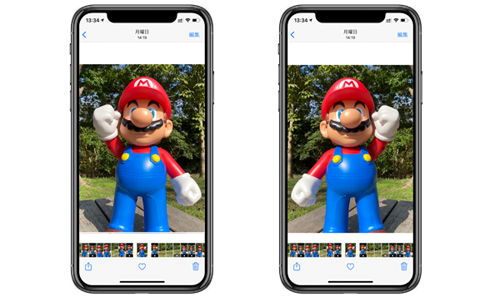
![]() iPhoneのフロントカメラ(前面カメラ)で左右反転した写真やビデオを撮影します。
iPhoneのフロントカメラ(前面カメラ)で左右反転した写真やビデオを撮影します。
写真やビデオを左右反転して撮影すると、カメラ画面上に表示されている通りに写真やビデオを撮影することができます。
目次:
![]() フロントカメラで左右反転して撮影可能な機種
フロントカメラで左右反転して撮影可能な機種
![]() iPhoneのフロントカメラで左右反転して撮影する
iPhoneのフロントカメラで左右反転して撮影する
iPhoneのフロントカメラ(前面カメラ)で左右反転して撮影することで、カメラに表示されている通りに写真やビデオ(動画)を撮影することができます。
左右反転しての撮影は、写真・ポートレート・ビデオ・スローモーションの撮影モードで利用できます。
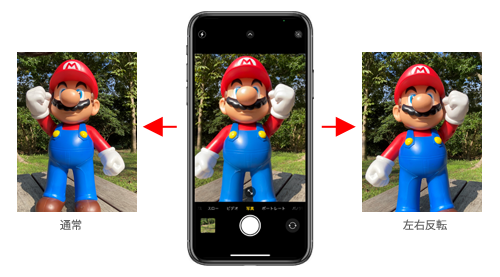
■ フロントカメラで左右反転して写真・ビデオを撮影できる機種は下記となっています(2020年9月時点)。
・ iPhone XS/XS Max/XR
・ iPhone 11/11 Pro/11 Pro Max
・ iPhone SE(第2世代)
■ 以下のモデルでは『iOS14.3』以降にアップデートすることで、フロントカメラで左右反転して写真を撮影できます(2020年12月時点)。
・ iPhone X
・ iPhone 6s/6s Plus/7/7 Plus/8/8 Plus
・ iPhone SE
iPhoneのフロントカメラで左右反転して写真やビデオ(動画)を撮影します。
1. フロントカメラの設定画面で「前面カメラを左右反転」をオンにする
iPhoneのホーム画面から「設定」アプリを起動します。設定一覧で「カメラ」を選択し、カメラの設定画面から「前面カメラを左右反転」をオンにします。

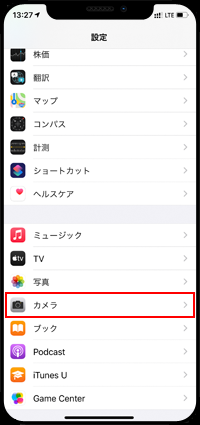

2. 「カメラ」アプリで左右反転した写真やビデオを撮影する
iPhoneで「カメラ」アプリを起動します。画面下部の「カメラ切り替え」アイコンをタップして、カメラをフロントカメラ(前面カメラ)に切り替えて写真やビデオを撮影することで、左右反転した写真やビデオを撮影できます。
「写真」アプリなどで撮影した写真やビデオを表示・再生すると、左右反転して撮影された写真・ビデオを確認できます。



![]() 関連情報
関連情報
【Amazon】人気のiPhoneランキング
更新日時:2025/12/12 12:00
【Amazon】人気のKindleマンガ
更新日時:2025/12/13 10:00